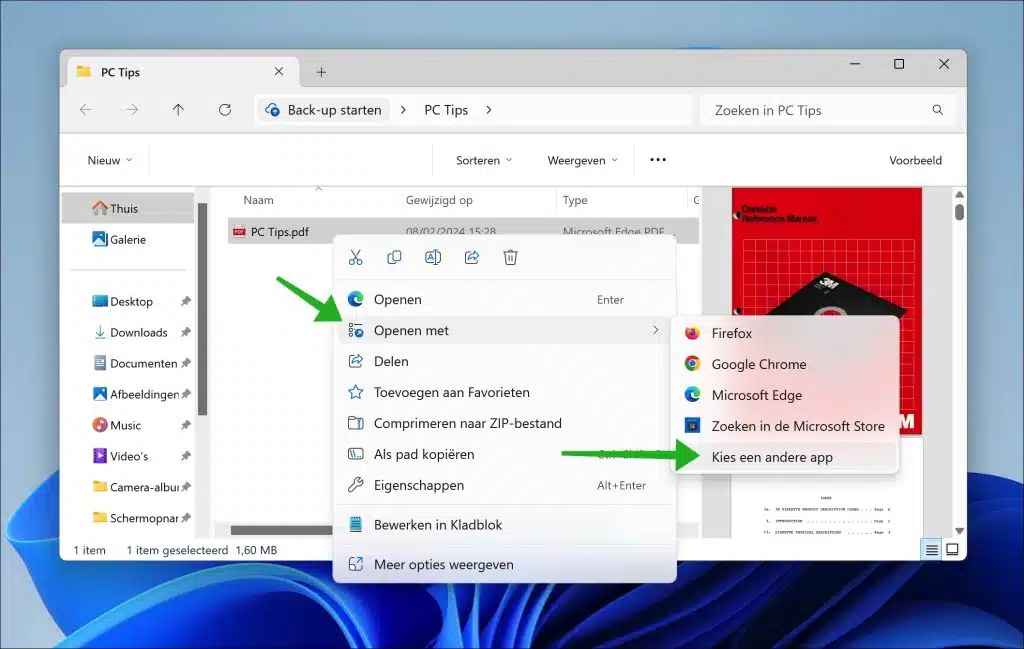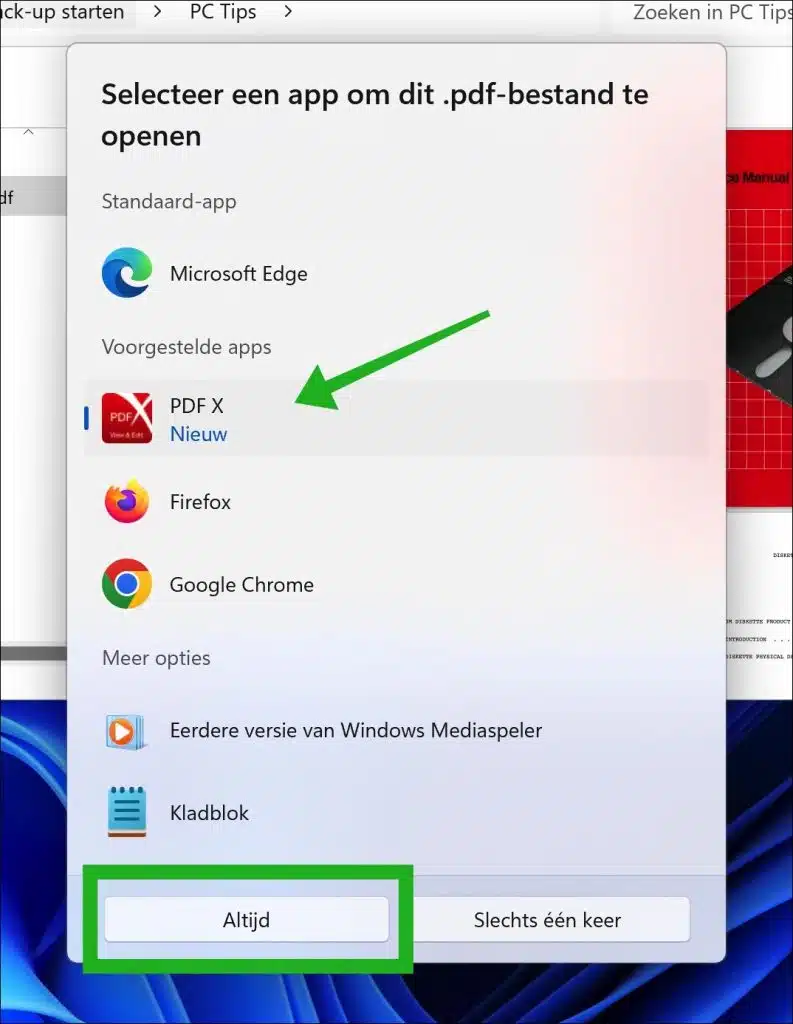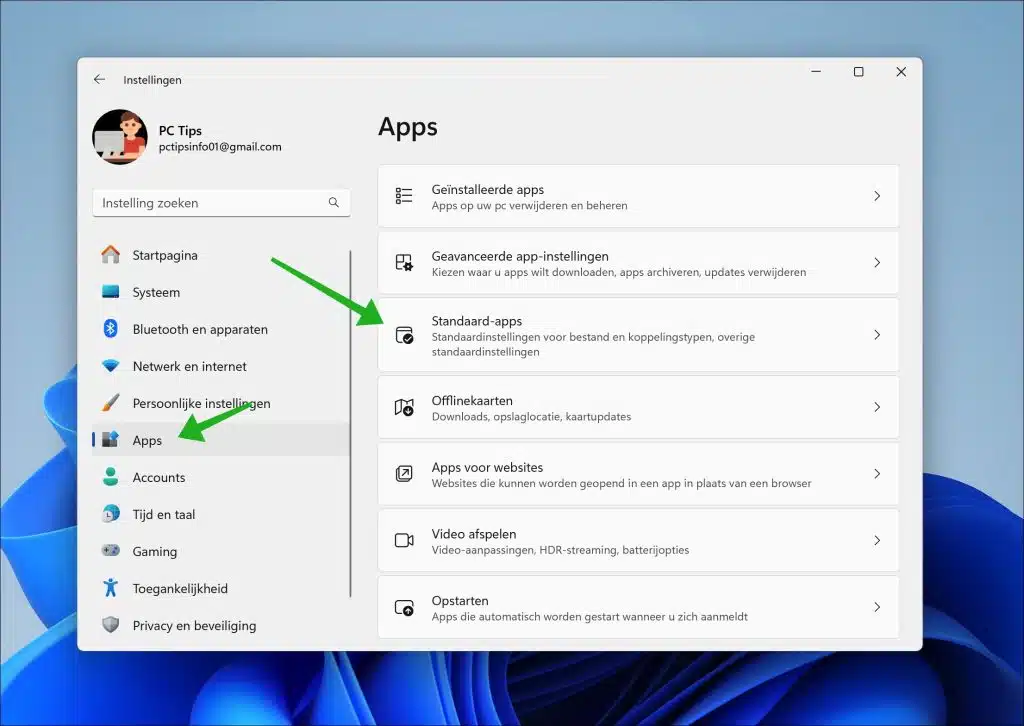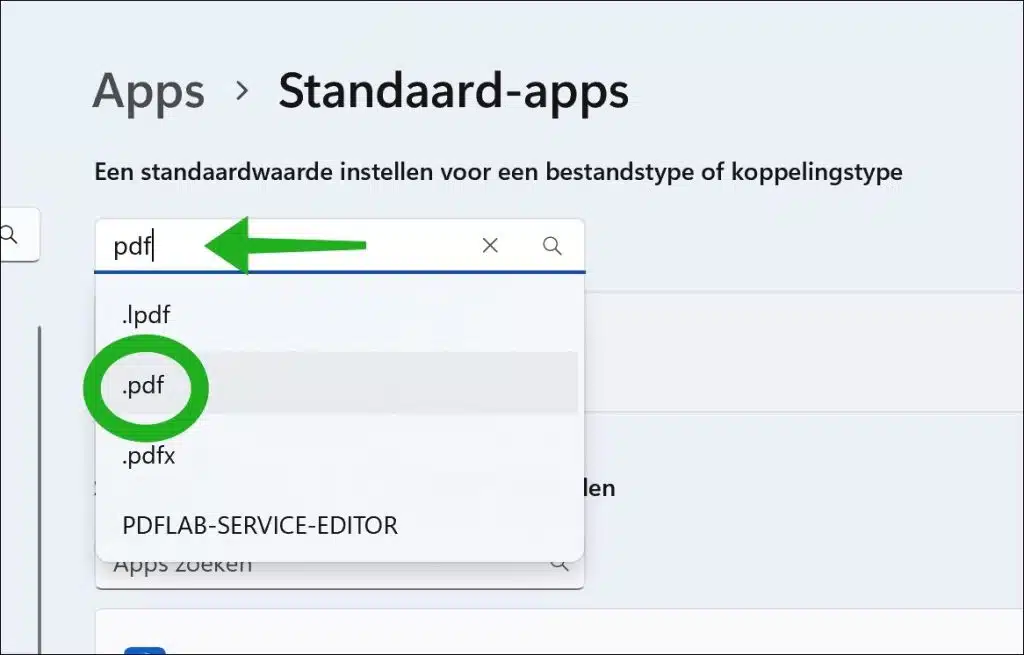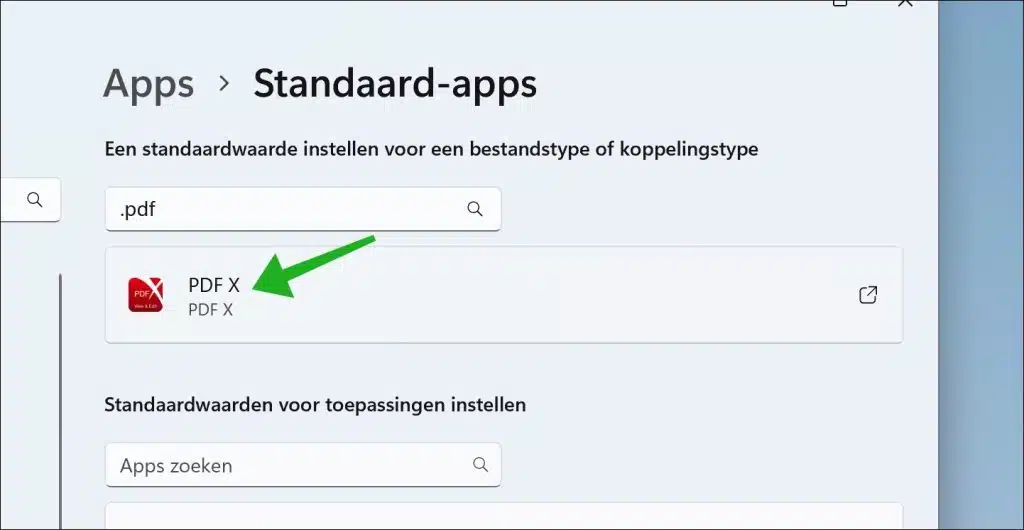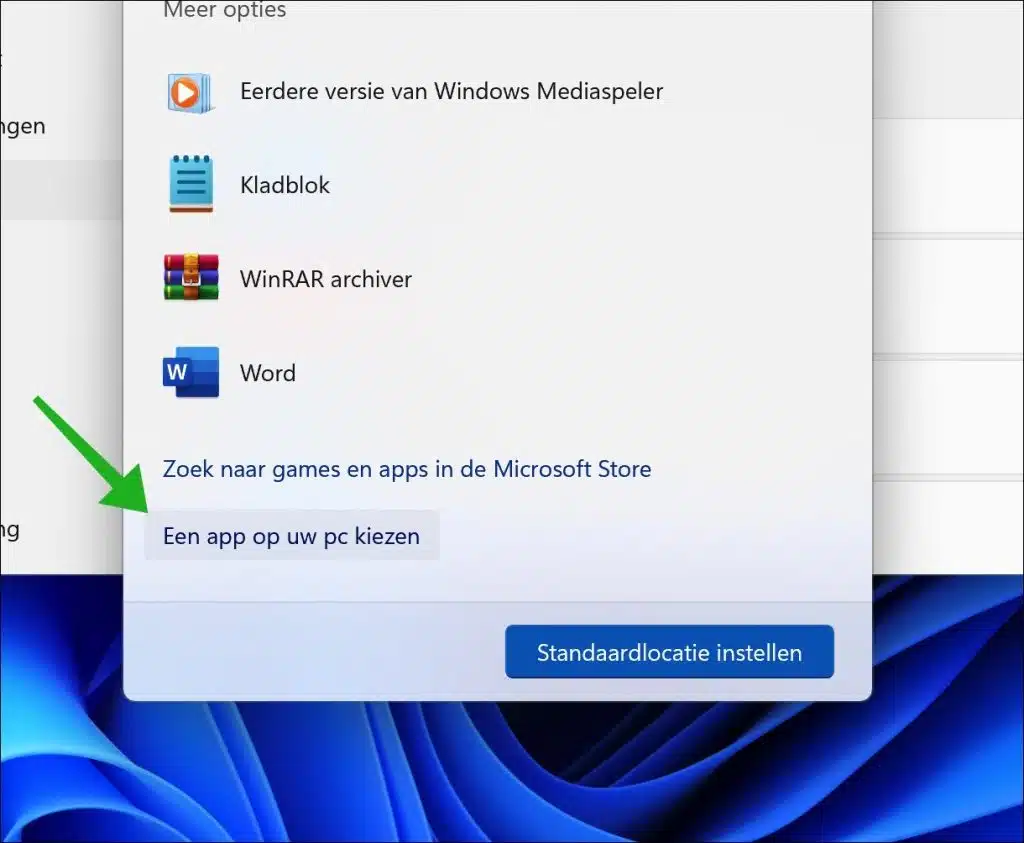Wenn Sie eine PDF-Datei auf Ihrem Windows 11- oder 10-Computer öffnen, werden Sie feststellen, dass der Microsoft Edge-Browser automatisch zur Anzeige der Datei verwendet wird. Obwohl dies für die meisten Benutzer die schnellste Option ist, ist sie nicht immer die am besten geeignete Option, insbesondere wenn Sie bereits eine bestimmte App installiert haben, die zum Öffnen und Bearbeiten von PDF-Dateien entwickelt wurde. Möglicherweise verfügen Sie über einen PDF-Reader mit erweiterten Funktionen, der in Microsoft Edge nicht verfügbar ist, oder über eine App, die besser zu Ihrem Arbeitsablauf und Ihren Anforderungen passt.
Wenn Sie PDF-Dateien nicht automatisch mit dem Microsoft Edge-Browser als Standardprogramm öffnen möchten, gibt es dafür eine Lösung. Sie können das Standardprogramm zum Öffnen von PDF-Dateien ganz einfach in eine Anwendung Ihrer Wahl ändern. Dieser Vorgang ist einfach. Es kann Ihnen dabei helfen, Ihr Computererlebnis erheblich zu verbessern, indem es Ihnen mehr Kontrolle darüber gibt, wie Sie PDF-Dateien öffnen und verwalten.
In diesem Artikel erkläre ich Schritt für Schritt, wie man das Standardprogramm zum Öffnen von PDF-Dateien in Windows 11 oder 10 ändert.
Verhindern Sie, dass Microsoft Edge PDF-Dateien öffnet
Über „Öffnen mit“
Öffnen Sie den Windows Explorer. Klicken Sie dann mit der rechten Maustaste auf die PDF-Datei. Klicken Sie auf „Öffnen mit“ und dann auf „Andere App auswählen“.
Wählen Sie die PDF-App aus, mit der Sie die Art der PDF-Dateien öffnen möchten, und bestätigen Sie dann mit einem Klick auf „Immer“.
Wenn Sie das nächste Mal eine PDF-Datei herunterladen oder auf Ihrem Computer öffnen, wird die PDF-Datei in der App geöffnet, die Sie mit PDF-Dateien verknüpft haben.
Lees meer:
- Website als PDF-Datei speichern? So funktioniert es!
- Entfernen Sie bestimmten Text aus einer PDF-Datei.
- Text zur PDF-Datei hinzufügen.
- Vorschau der PDF-Datei im Windows Explorer für Windows 11/10
- Erstellen Sie eine PDF-Datei in Windows 11 ohne externe Apps
Über Einstellungen
Wenn Sie dies erneut ändern oder eine andere Standard-App für PDF-Dateien festlegen möchten, öffnen Sie die Einstellungen. Klicken Sie in den Einstellungen auf „Apps“ und dann auf „Standard-Apps“.
Geben Sie im Feld „Linktyp“ „pdf“ ein. Wählen Sie .pdf aus der Liste aus.
Klicken Sie auf die App, die derzeit als Standard-App für PDF-Dateien festgelegt ist.
Sie sehen nun wieder eine Liste der Apps. Wählen Sie die gewünschte App aus der Liste aus. Wenn die App nicht aufgeführt ist, navigieren Sie nach unten und klicken Sie auf „App auf Ihrem PC auswählen“.
Wählen Sie dann die ausführbare Datei aus und klicken Sie auf „Öffnen“.
Sie haben nun eine neue App zum Öffnen von PDF-Dateien angeschlossen. Dann werden nicht mehr alle PDF-Dateien in Microsoft Edge geöffnet.
Lesen Sie auch: Standard-Apps in Windows 11 ändern
Ich hoffe, das hat Ihnen geholfen. Vielen Dank fürs Lesen!